Cvičení – nasazení aplikace pro klasifikaci obrázků v reálném čase do Azure Sphere
V tomto cvičení nasadíte aplikaci fungující v reálném čase do Azure Sphere. Otestujete vstupní obrázek a zobrazíte výstupní výsledek v emulátoru terminálu.
Ujistěte se, že:
- Vaše zařízení Azure Sphere je připojené k vašemu počítači přes USB.
- Vaše zařízení Azure Sphere je připojené k internetu.
- Máte nastavené vývojové prostředí.
V tomto modulu nepoužíváte kameru k zaznamenávání obrázků. Vstupní obrázek vygenerujete převedením obrázků na hodnoty pixelů pomocí skriptu v jazyce Python.
Generování dat obrázku
V tomto cvičení otestujete vstupní obrázek vysoké zvěře.

Hodnoty pixelů obrázku jsou převedeny pomocí skriptu v jazyce Python definovaného ve složce se skripty v naklonovaném úložišti.
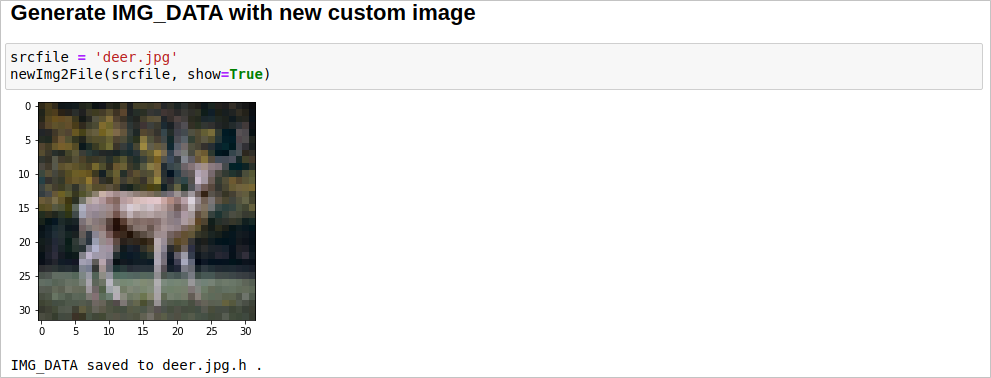
Otevřete soubor deer.jpg.h a zkopírujte hodnoty pixelů.

Přidejte data zkušebního obrázku v include\arm_nnexamples_cifar10_inputs.h k otestování. Data obrázku jsou definována v arm_nnexamples_cifar10_inputs.h.
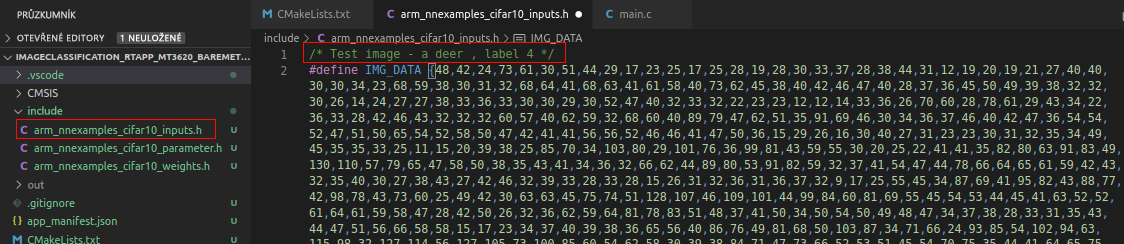
Ve výchozím nastavení jsou hodnoty k otestování přidány do arm_nnexamples_cifar10_inputs.h. Můžete komentovat a testovat různé obrázky.
Nasazení aplikace fungující v reálném čase
Rekapitulace dat popisků v CIFAR10:
- letadla: 0
- automobil: 1
- pták: 2
- kočka: 3
- jelen: 4
- pes: 5
- žabí: 6
- kůň: 7
- loď: 8
- nákladní vůz: 9
Když stisknete klávesu F5, můžete projekt ladit. Pokud projekt nebyl ještě sestaven nebo pokud se změnily nějaké soubory a sestavení je nutné provést znovu, editor Visual Studio Code projekt před spuštěním ladění sestaví.
V okně výstupu Azure Sphere by se měla zobrazit zpráva, že probíhá nasazování, a cesty k sadě SDK a kompilátoru.
Připojený emulátor terminálu by měl zobrazit následující výstup z programu ImageClassification_RTApp_MT3620_Baremetal. Zobrazí se vám výstup modelu CIFAR10.
start execution input pre-processing conv1 img_buffer2 -> img_buffer1 pool1 img_buffer1 -> img_buffer2 conv2 img_buffer2 -> img_buffer1 pool2 img_buffer1 -> img_buffer2 conv3 img_buffer2 -> img_buffer1 pool3 img_buffer-> img_buffer2 0: 0 1: 0 2: 0 3: 0 4: 127 5: 0 6: 0 7: 0 8: 0 9: 0 Complete.Vstupem je barevný obrázek 32×32 pixelů, který model následně klasifikoval do jedné z 10 výstupních tříd.
Protože tato hodnota je výstupem vrstvy softmaxu, označuje každé číslo pravděpodobnost jedné z 10 tříd obrázků. V následujícím případě popisek 4 odpovídá popisku „vysoká zvěř“ a má nejvyšší číslo. To znamená, že model nalezl ve vstupním obrázku vysokou zvěř.
Nastavte zarážku někde v main.c a procházejte aplikací, abyste tak mohli prozkoumat funkce ladění nástroje Visual Studio Code pro Azure Sphere.